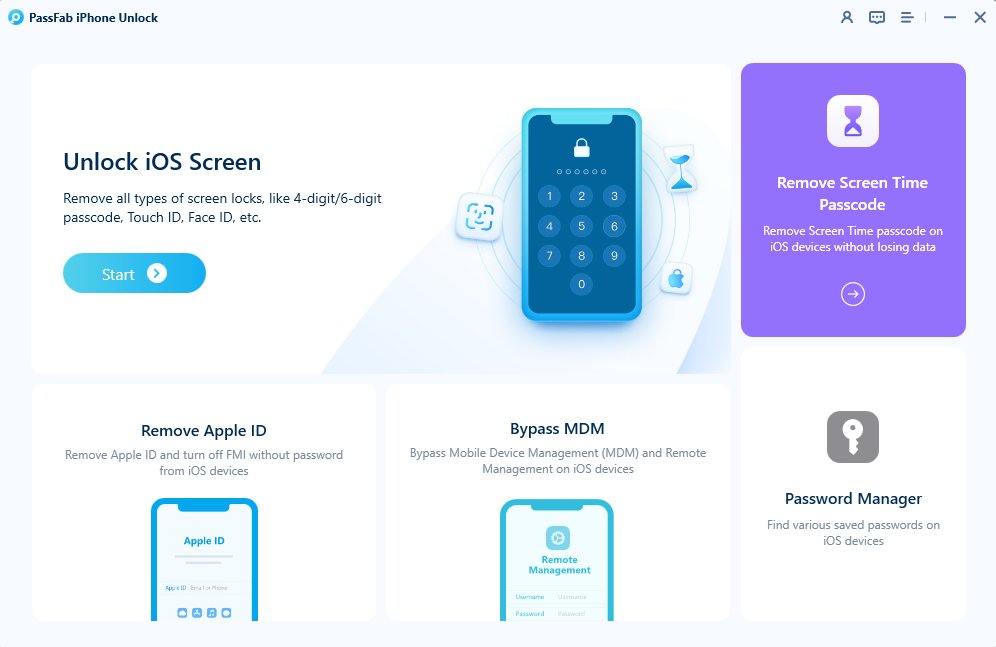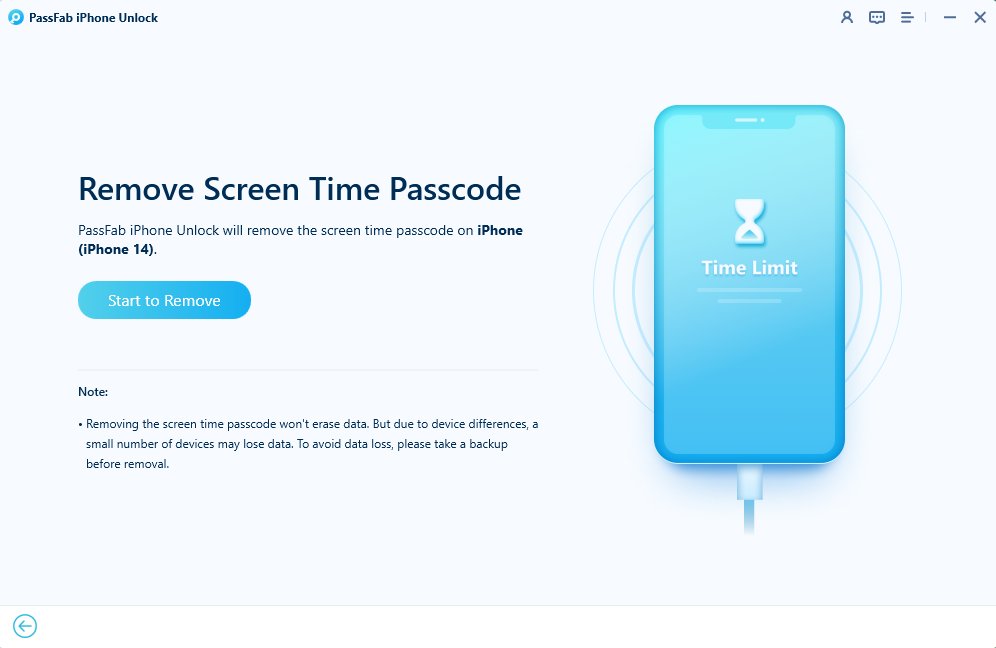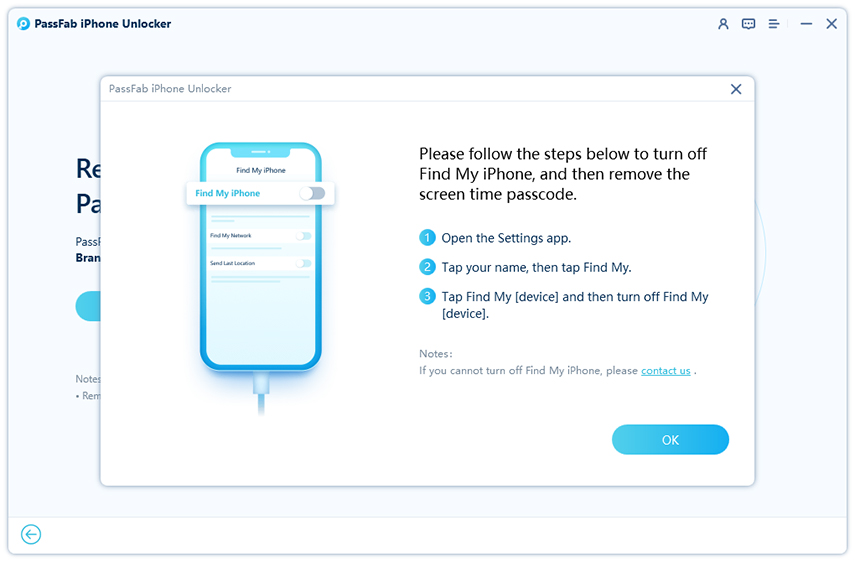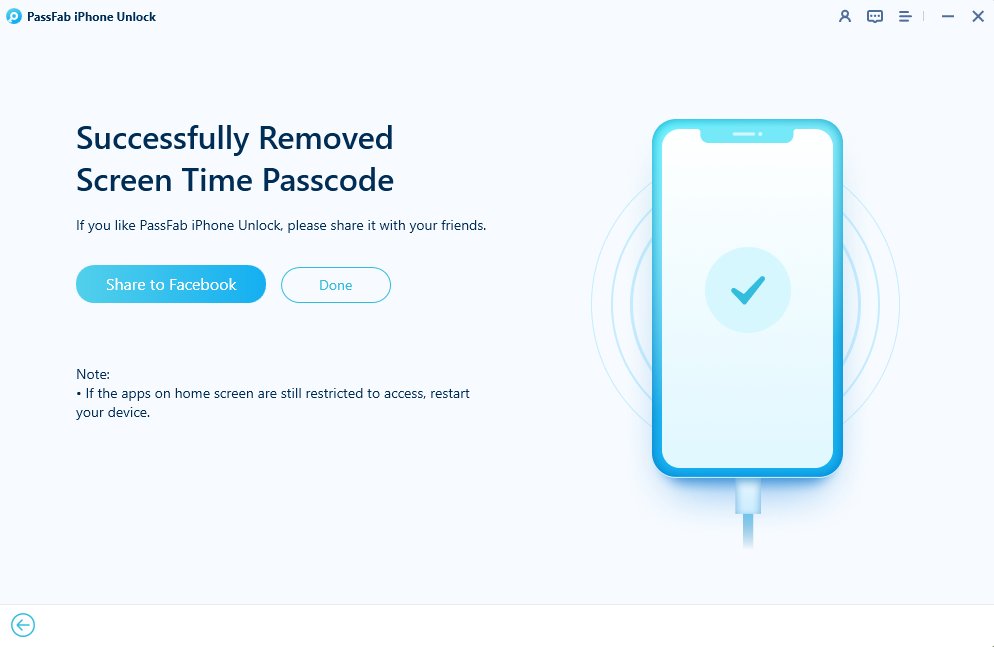Sabemos que o uso prolongado de dispositivos eletrônicos, especialmente com os olhos muito próximos à tela, pode afetar nossa visão. Com o lançamento do iOS 17, a Apple introduziu diversos recursos novos, incluindo a funcionalidade de distância da tela. É ótimo ver que a Apple está abordando essa questão importante. Vamos explorar este recurso em detalhes e como ele é compatível com iOS 18 e iPhone 16.
Parte 1: Como ativar e desativar a distância da tela no iOS 17
Na primeira parte, vamos explicar como funciona a distância da tela no iOS 17 e como ativá-la. Se você usar seu iPhone ou iPad por períodos prolongados a uma distância inferior a 30 cm ou 12 polegadas, o iOS 17 com a distância da tela ativada lembrará você de afastar o dispositivo dos olhos.
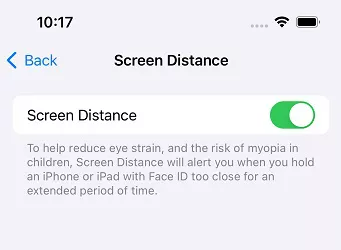
Dessa forma, ajuda os usuários a reduzirem a tensão ocular e a prevenir problemas de dor de cabeça e miopia, que são comuns entre pessoas que passam muito tempo em frente às telas. Agora, para ativar a distância da tela no iOS 17, siga as etapas abaixo:
- Primeiro, verifique se o seu iPhone é iPhone XR ou posterior e possui o iOS 17 beta instalado.
- O próximo requisito é que o Face ID esteja ativado no seu iPhone.
- Em seguida, abra as Configurações e vá para Tempo de Tela. Toque na opção Distância da Tela.
- Como é a primeira vez que você está ativando, verá uma introdução explicando o que é esse recurso. Escolha Continuar.
- Em seguida, ative a Distância da Tela. Se quiser desativar, basta tocar novamente no interruptor.
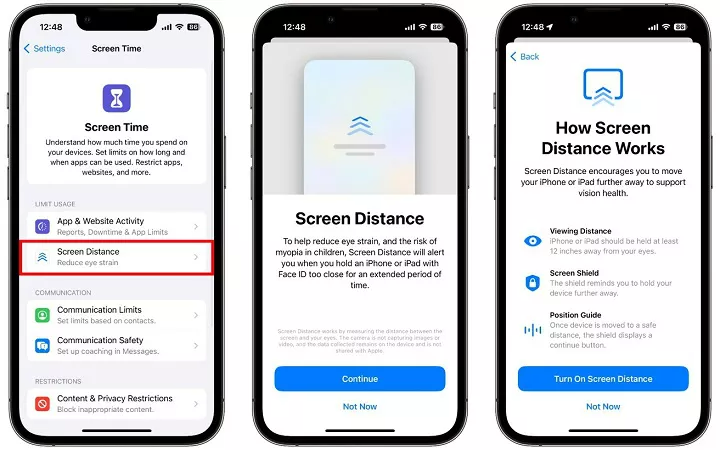
Parte 2: Como usar a distância da tela após ativada
Ele utiliza a câmera TrueDepth para determinar a distância entre o seu rosto e o seu iPhone. Se a distância for menor que 30 cm por um período prolongado, será exibido um sinal de advertência impedindo o uso do iPhone e solicitando que você afaste o aparelho. Assim que uma distância adequada for estabelecida, o iPhone indicará que está seguro utilizar o dispositivo novamente.
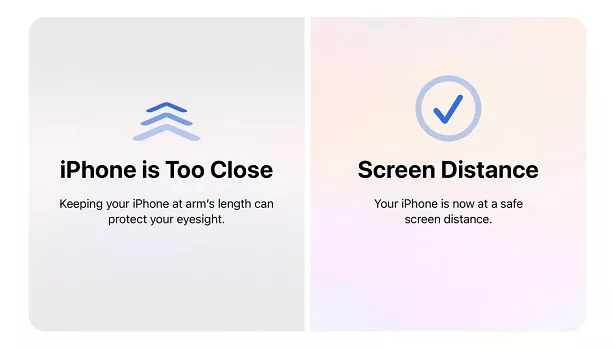
Dica extra: Como desativar o Tempo de Tela sem código de acesso
A Distância da Tela no iOS 17 é fácil, mas útil. Aqui forneceremos uma dica extra relacionada ao Tempo de Uso, que é muito utilizado para gerenciamento e restrição do uso do iPhone por meio de um código de acesso de 4 dígitos. No entanto, em muitas situações, alguém pode esquecer o código de acesso do Tempo de Uso. Eles não sabem o que fazer e também não querem restaurar seus iPhones. Nesse caso, o PassFab iPhone Unlock é a solução. Ele pode ajudar a remover o código de acesso do Tempo de Uso sem perda de dados.
-
No seu computador, instale o programa PassFab iPhone Unlock. Após a instalação, execute-o e clique em "Remover Código de Acesso do Tempo de Uso".

-
Conecte seu iPhone ao computador. Assim que a conexão for estabelecida com sucesso, clique em "Iniciar Remoção".

-
Você precisará desativar a função "Buscar iPhone". Assim que a função "Buscar" for desativada, o código de acesso do Tempo de Uso será removido.

-
Após o término do processo, o dispositivo será reiniciado. Durante a configuração, escolha a opção "Não Transferir Apps e Dados", caso contrário, você perderá todos os seus dados.

Conclusão
O Bem-Estar Digital é muito importante nesta era digital. Precisamos cuidar de nós mesmos, e recursos como a Distância da Tela no iOS 17 nos permitem proteger nossa visão. Ative esse recurso e evite que seu filho ou você mesmo use o iPhone a uma distância muito próxima por um período prolongado.